¿Quiere que sus tablas de Excel sean más atractivas? Utilice gráficos de líneas para visualizar rápidamente la evolución de una serie de datos.
Un pequeño dibujo a veces dice más que un gran discurso. Esta máxima popular es especialmente cierta cuando se trata de una gran cantidad de datos cuantificados, como suele ser el caso de las tablas de Excel. Y en lugar de sumergirse en una matriz de números difícil de digerir, es más agradable examinar un gráfico, especialmente cuando se trata de analizar datos cambiantes.
Por supuesto, Excel tiene una función que le permite transformar tablas en gráficos. Esta herramienta completamente configurable puede resultar muy útil si sabes dominarla. Además, su apariencia es personalizable, lo que facilita la diferenciación de varios campos de datos.
¿Cómo insertar un gráfico de líneas en Excel?
En Excel, es muy fácil crear un gráfico de líneas a partir de una selección de celdas en una hoja de trabajo.
- Abra el libro de trabajo para el que desea crear un gráfico de líneas y seleccione el conjunto de celdas con los datos a usar, incluidas las celdas de descripción, como en el ejemplo siguiente.
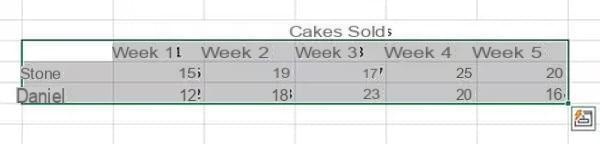
- Haga clic en la pestaña Inserción y haga clic en el icono Insertar un gráfico de líneas en la sección Gráficos.

- Elija la plantilla que desea utilizar.
-
Luego, el gráfico se integrará en el libro de trabajo, con líneas rectas correspondientes a cada punto de datos.
¿Cómo personalizar un gráfico de líneas en Excel?
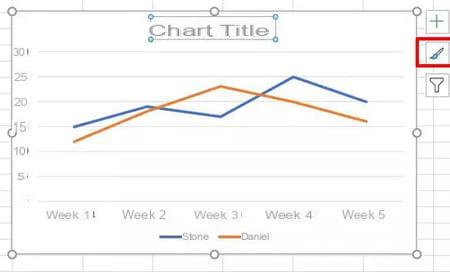
Para cambiar el título del gráfico, Haz click en eso e ingrese el nuevo título.
- Para cambiar el estilo del gráfico, haga clic en él Luego haga clic en cepillo en los tres iconos de la derecha y luego seleccione el estilo que desee.
- Para cambiar la apariencia de un elemento (color, grosor y estilo de línea, borde, etc.), haga doble clic en él.
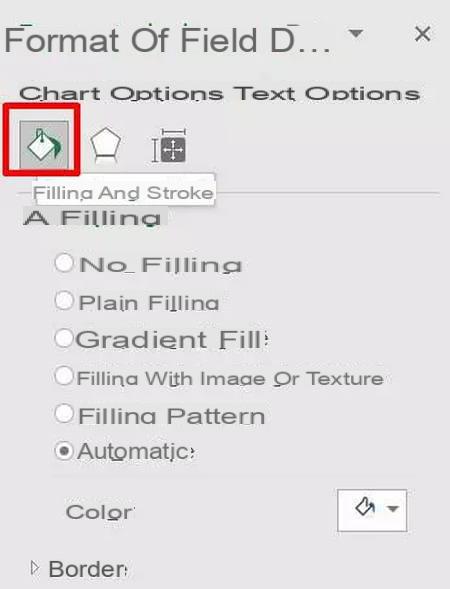
- En la ventana de Formateo que aparece a la izquierda, seleccione Relleno y trazos haciendo clic en el icono del cubo de pintura.
- Elija los estilos y colores que desee. El cambio será automático.
¿Cómo suavizar una curva en Excel?
También puede optar por suavizar las curvas de su gráfico.
- Para suavizar una curva, haga doble clic en este caso.
- En la ventana Formato que aparece a la izquierda, seleccione Relleno y líneas.
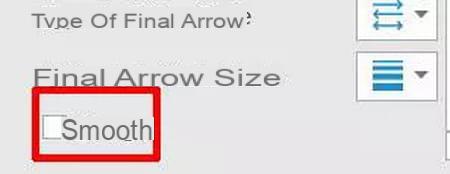
- En la parte inferior de la ventana, marque la casilla alisar. ¡La curva se suaviza automáticamente!


























